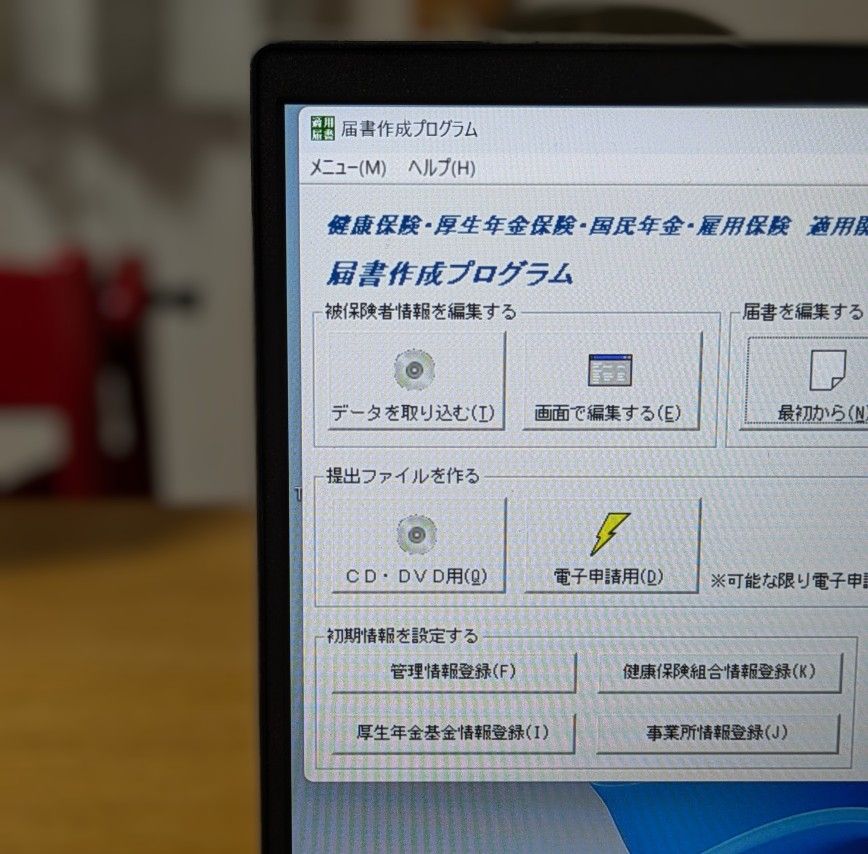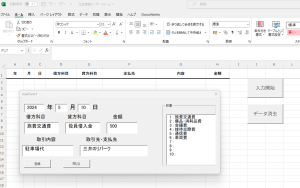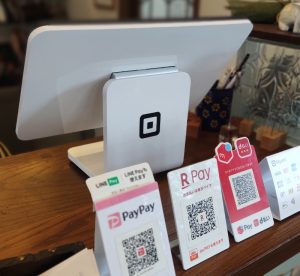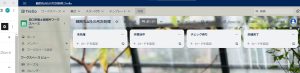年金事務所などに賞与支払届や算定基礎届、被扶養者異動届出書など各種の届出書を電子申請する際に使用するプログラムとして日本年金機構が無料で提供している「届出書作成プログラム」というものがあります。
今回はこの届出書作成プログラムを使用して賞与支払届書や算定基礎届などの各種の届出書を提出する際の一連の流れを整理しておこうと思います。
なお、届出書作成プログラムの操作方法や届出書の作成方法については年金事務所のHPやYoutubeに良質なマニュアルがあるので今回の記事では割愛し、それ以外の注意点を記載しています。
普段税理士業務で使用している電子申告とは少し違う点があるので、この点を中心に個人的な備忘記録も兼ねて記事にしておきます。
- 届出書作成プログラムの利用にはGビズのIDが必要
- 届出書作成プログラムで作成した申請書データはJKK形式のファイルで保存される。
- 届出書作成プログラムで作成した申請書データは「届出内容一覧表」から印刷しておく。
- 税の電子申告との相違点。電子申請したデータは即時に受信通知はこない
- 電子申請したデータや年金事務所から届くデータは「届出書の申請・申請状況の照会(A)」で確認する
- 年金事務所から届くデータの確認方法はzipファイルをすべて展開し、edgeでインターネットエクスプローラーモードで再読込みしないと見れない。
- CSV形式届出書総括表と届出内容一覧表の2つを保管するといわゆる「控え」として扱える。はず。
- まとめ
届出書作成プログラムの利用にはGビズのIDが必要
届出書作成プログラムの利用にあたっては事前の準備が必要になります、プログラム自体は日本年金機構のHPからダウンロードするだけなのですぐにできるのですが、法人のGビズIDの取得には時間がかかりますので事前に取得しておく必要があります。
法人のGビズIDの取得方法をchatGPTに聞いてみたところ
法人のGビズIDを取得するには、次の手順を踏みます。
- GビズID公式サイトで「GビズIDプライム」を選択。
- 必要情報を入力して申請書を作成。
- 申請書を印刷し、法人実印を押印。
- 最新の登記簿謄本を準備。
- 申請書と登記簿謄本を事務局へ郵送。
- 審査後、2~3週間でアカウントが発行されます。
とこんな感じで回答がきました。詳細は日本年金機構のHPを参考にしていただくとよいかと思いますがおおむね上記の感じです。
- 登記簿謄本の取得が必要なので法務局に行く必要がある(たしかオンラインで取得する謄本は不可だったと記憶しています。間違っていたらすいません)
- 申請してから2週間程度しないとアカウントが発行されない
この点に注意が必要です。
今日申請して、明日から電子申請開始!といった感じのスピード感はでないということです。
届出書作成プログラムで作成した申請書データはJKK形式のファイルで保存される。
届出書作成プログラムで作成した申請書データはJKKという形式のファイルで保存されることになります。
このファイルの保存先は通常であればOS(C:)の「Shakaihoken」フォルダの中の「ShFdtdk」フォルダ内の「dat」フォルダ内に保存されます。

作成したファイルがどこに保存されているかわからなくなった場合などにはここを探してみるとよいでしょう。
届出書作成プログラムで作成した申請書データは「届出内容一覧表」から印刷しておく。
作成した申請書データについては紙に印刷してチェックをしたり、控えを保管しておきたいと思うことがあると思います。
そういった際に控えについてはどこから印刷するかというと、作成するデータを選択し画面左上の「ファイル」をクリックすると表示される業務メニューに「届出内容一覧表を印刷する(T)」という業務メニューがあるので、ここを選択すると作成した申請書の内容を印刷することが出来ます。
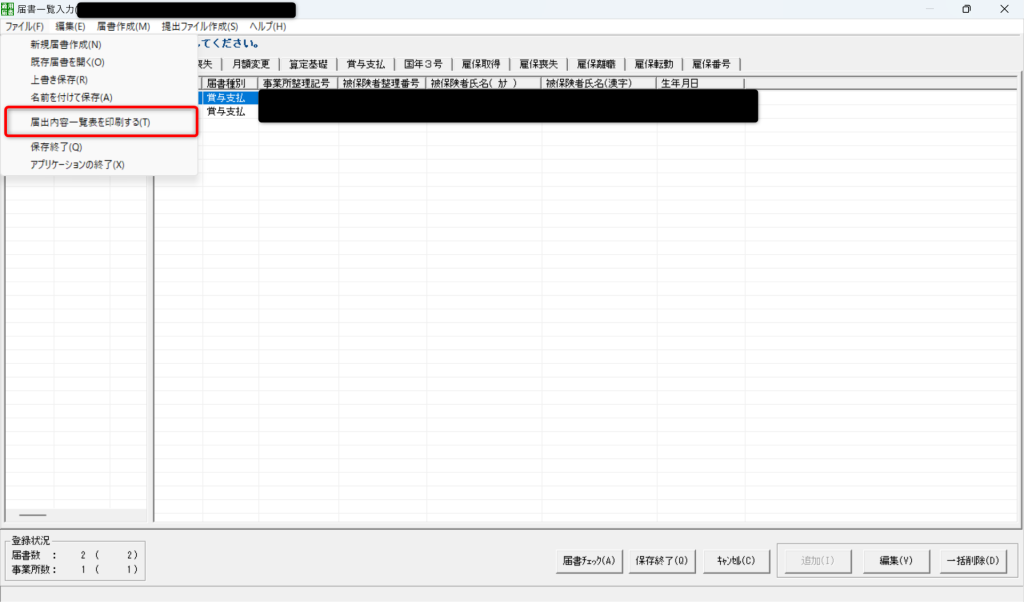
控えの見た目はいわゆる紙に記載した状態のものとは違うので違和感があるとは思いますが、申請した内容は確かに記載されています。
こんな内容のやつが印刷できますのでこれで申請内容のチェックや控えにしましょう↓
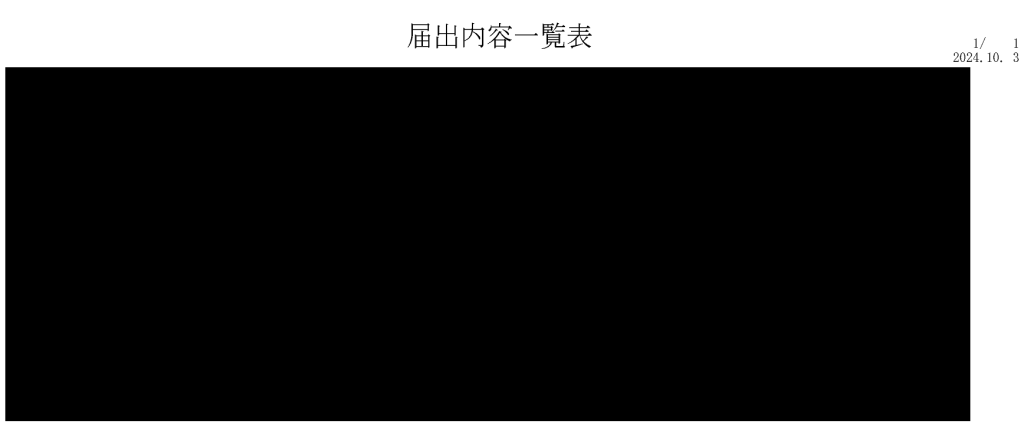
電子申請した「後」に申請したデータの控えを印刷したい場合には「届出書作成プログラム」の「続きから(O)」を選択して、作成したJKKファイルを選択することで届出内容一覧表を印刷することができます。
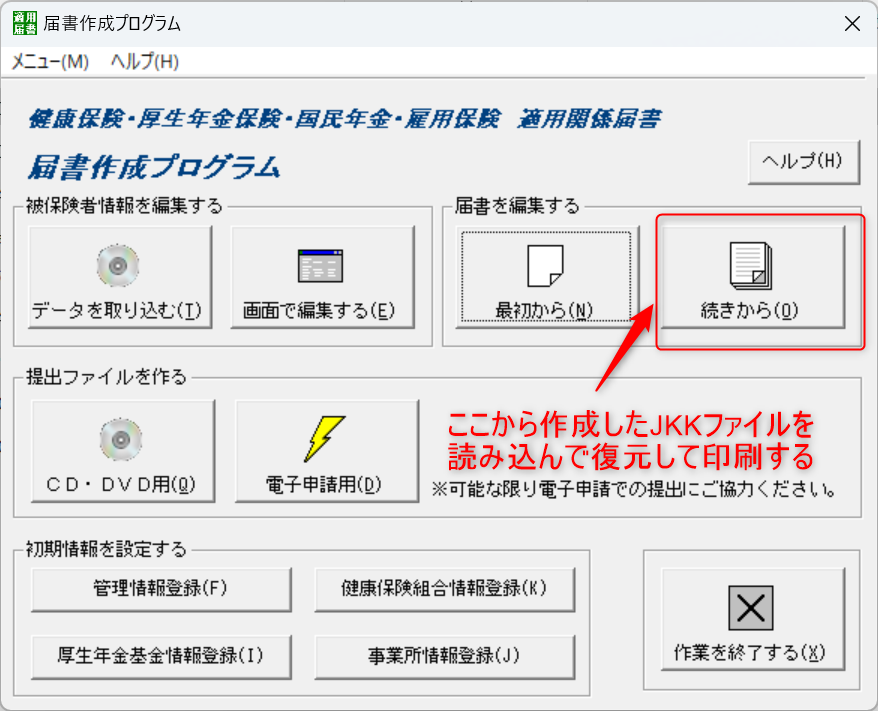
税の電子申告との相違点。電子申請したデータは即時に受信通知はこない
届出書作成プログラムで作成したデータを年金事務所に電子申請した場合、即時に「受信通知的なもの」が発行されませんので注意が必要です。
普段、税理士業務で使用している電子申告については送信すると即時に受信通知(データを受け付けましたといった内容のリアクション)があるのですが、年金事務所に電子申請した場合には即時にこういった通知は来ません。
1時間後や1日後など、一定時間を経過した後に電子申請したデータが今どういった処理状況にあるのか(「処理中」や「処理完了」や「差し戻し」などの状況になってないか)をこちらでこまめに確認しないといけません。
この点が税の手続きと大きく違うところで、注意しないと何日もステータスの確認をし忘れるといったことがあります。
問題なく受理されて年金事務所での処理が完了していればそれでも問題はないのですが、困るのが申請内容に不備があり、差し戻しになった場合です。
この場合には非常に困ることになります。
というのも、差し戻しがあった場合には再度、申請内容を訂正等して再送信をしないと手続きが進まないのですが、「申請したデータに不備があったのでやり直してください」といったメール通知や電話連絡などは年金事務所からは一切ありません。
なのでこちらが申請状況を確認し忘れると、ずっと手続きが保留状態になってしまうことがありえます。
電子申請したデータや年金事務所から届くデータは「届出書の申請・申請状況の照会(A)」で確認する
電子申請が完了したら届出書作成プログラムの「届出書の申請・申請状況の照会」という業務メニューから電子申請した届出書の申請の処理状況などを確認することができます。
決定通知書等を紙で受け取るのではなく、電子データで受け取る場合には年金事務所からここの部分に決定通知書のデータが送付されることになります。
この部分です↓
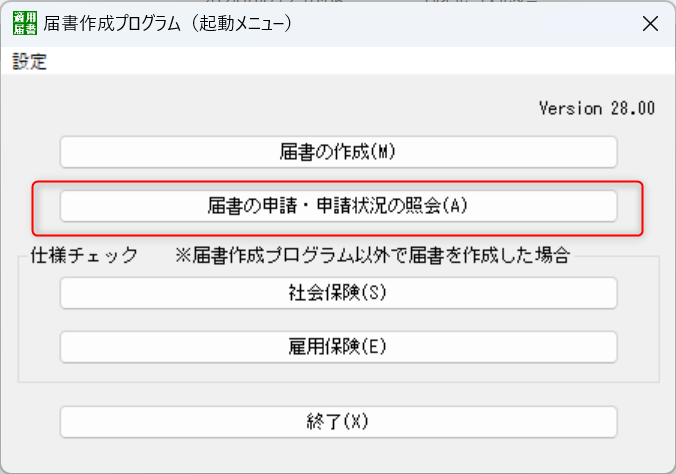
業務メニューをクリックすると認証方法を選択する画面が表示されGビズで認証するか、それともマイナンバーカードで認証するかを確認することになりますので、法人の場合にはGビズIDを認証方法として選択して次へ進んでいくことになります。
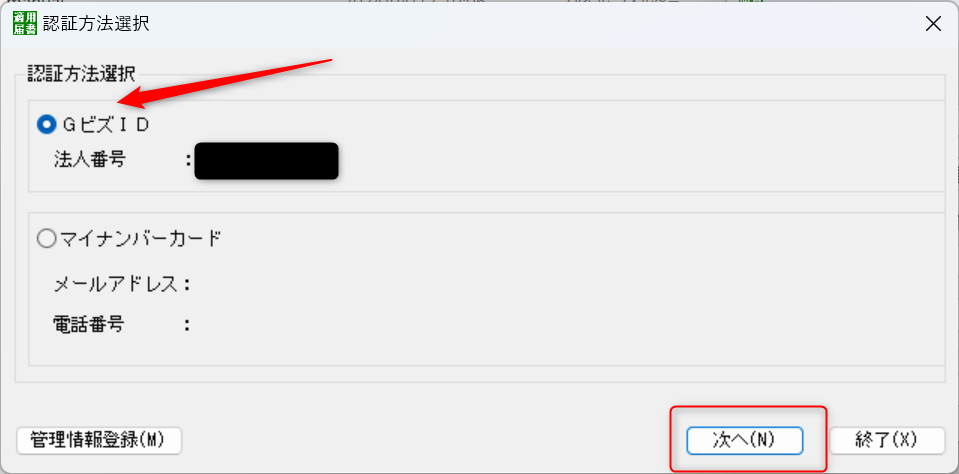
表示された画面で「申請状況の照会(A)」をクリック↓
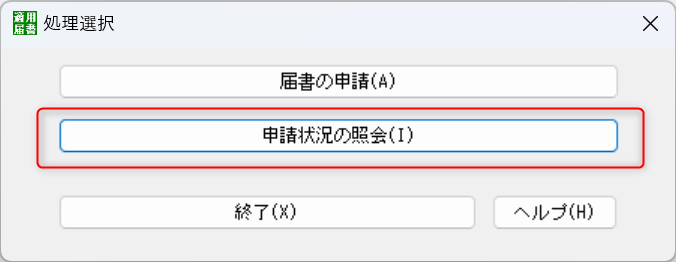
そうするとこんな画面になるので申請状況を確認したいデータを選択して「詳細表示(D)」をクリックします。
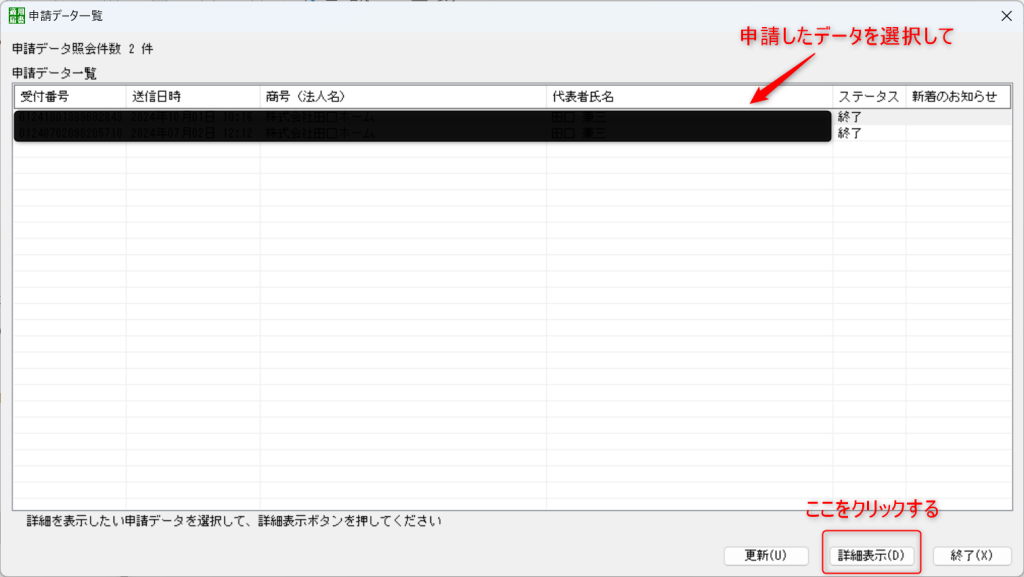
画面が切り替わるのでデータを選択して画面右下のメッセージを「確認」をクリックします
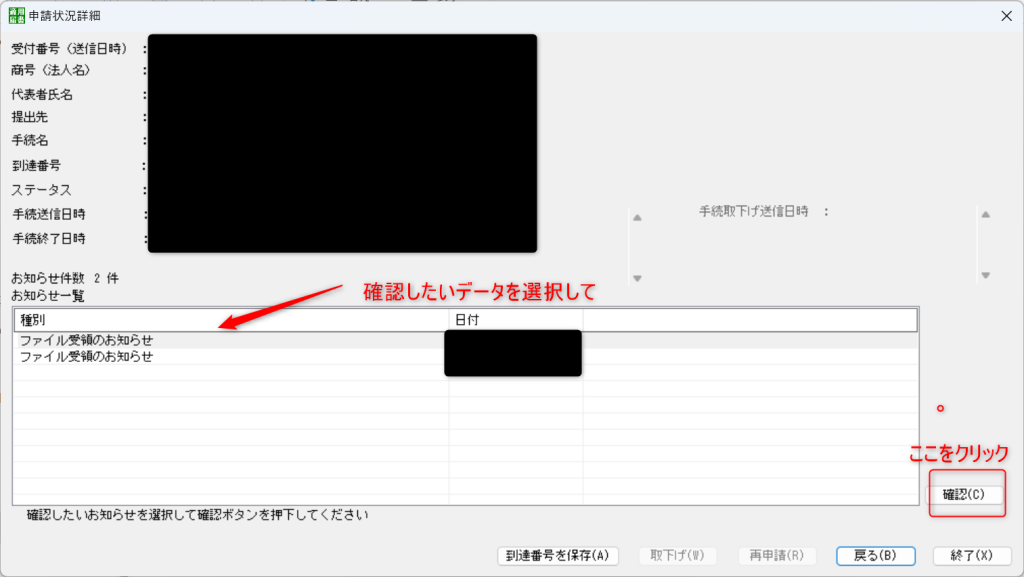
さらに画面が切り替わるので表示されているダウンロードファイル(ZIPファイル)をクリックして、画面下にあるダウンロードファイルを保存ボタンをクリックしてパソコンの任意の場所(ダウンロードフォルダやデスクトップ)などにZIPファイルを保存します↓
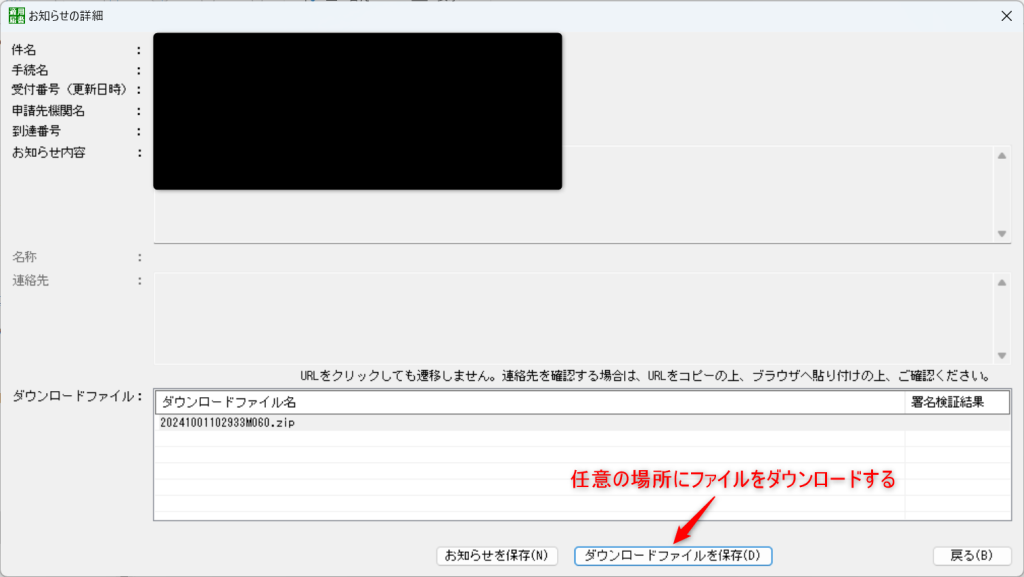
年金事務所から届くデータの確認方法はzipファイルをすべて展開し、edgeでインターネットエクスプローラーモードで再読込みしないと見れない。
ダウンロードした申請ファイルはzipファイルとなっており、このzipファイルを展開しないと申請内容のデータを確認することができません。
このzipファイルを展開する際には必ず、該当のファイルを右クリックそして「すべて展開…」のメニューから展開する必要があります。
zipファイルをダブルクリックする展開方法ではその後のデータの表示がうまく行かないことがあるので、必ずファイルを右クリックしてすべて展開するでZIPファイルを展開するのに注意が必要です。
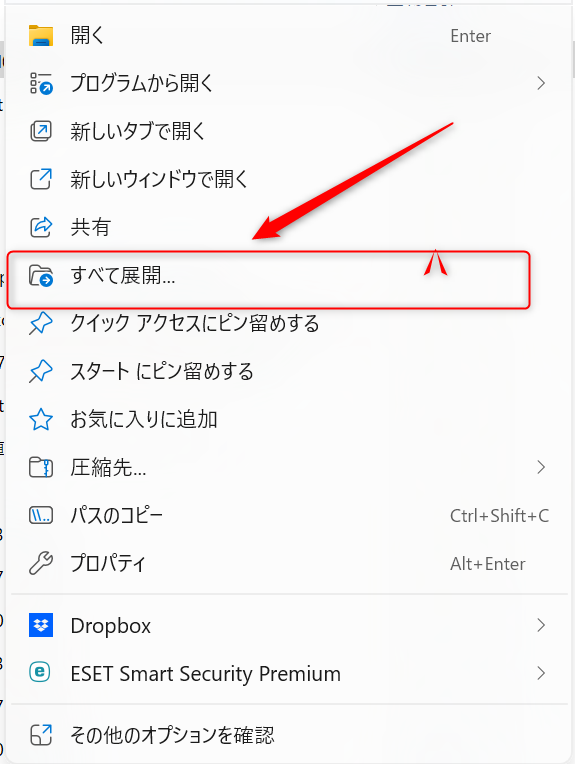
展開したフォルダの中にはいくつかのファイルが保管されていると思います(だいたい四つぐらい?)
その内の一つか二つにHTMLドキュメントファイルがあります。
これをブラウザはedge(エッジ)で開く必要があります。
chrome(クローム)やその他のブラウザで開くと良くないので、必ずエッジで開くようにしましょう。
で、言われたとおりにエッジで開いてみても、画面で文章や画像等は一切表示されません。
ここから更に画面の右側にある「チョボ3つマーク」をクリックして「インターネットエクスプローラーモードで再読み込みする」をクリックしてあげます。
そうしないとデータを表示することができません。ここも注意点の一つになります。
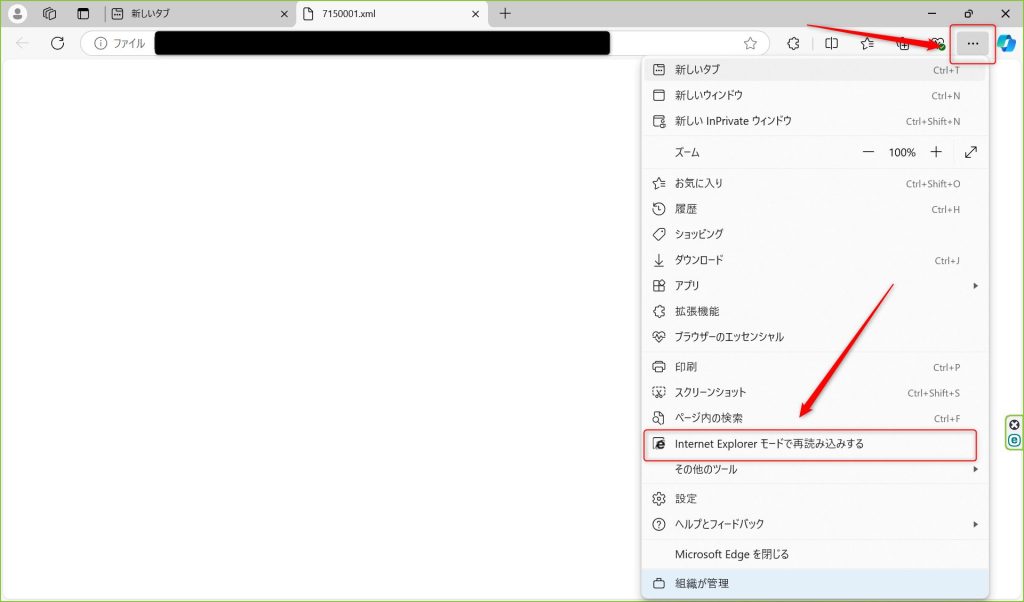
CSV形式届出書総括表と届出内容一覧表の2つを保管するといわゆる「控え」として扱える。はず。
年金事務所へ提出する書類の控えの準備方法としては、まず作成したJKKファイルを届出内容一覧表から印刷します。
こうすることで申請した内容の明細を確認することができます。
もう一つは年金事務所に対して電子申請をした後、数時間後もしくは数日経過後に年金事務所から「CSV形式届出書総括表」といったデータが送付されてきます。
このCSV形式届出書総括表と届出内容一覧表の印刷を残しておくことで、こちら側がどういった内容を電子申請したのかを確認することができると考えています。
厳密には届出内容一覧表を印刷したものは実際に電子申請をする「前」の状態のものなので年金事務所の受付印などが押されたものではないので証明力は強くはないですが多分大丈夫かと。
年金事務所からCSV形式届出書総括表が送られてくる際に年金事務所が受け付けたCSVデータのようなもの?も送られてはくるのですが、届出書一覧表から印刷したものに比べるとデータの形式が見づらいです。
個人的には届出一覧表を印刷したものの方が見やすく感じますので、こちらを控えにする方が良いのかなと感じています。どちらにするかはお好みでいいかなと思います
まとめ
届出書作成プログラムで年金事務所に電子申請をした際のファイルの保管場所や、控えの印刷方法。
年金事務所から送付された決定通知書などの確認方法などについて備忘記録として記事にしました。
データの作成方法についてはマニュアルなどが公表されているのでそこまで難しくはないのですがこういった細かな点については説明が不足していたり、わかりにくかったり、一度わかっても次に作業するときには忘れてしまっているので自分用に備忘記録としてまとめました。
PDFデータで決定通知書などのデータを送ってくれなかったり、即時での受信通知が来なかったりと、普段使用している税の電子申告とは違う点がいくつもあるので同じ感覚で作業をすると面食らったりすごくストレスを感じます。
毎日使う場合には慣れるのでしょうが、数か月に1度しか使わないのでどうしても不慣れなままです。
無料とはいえもう少し使いやすいプログラムにしてくれることを期待しています。
【本日の近況報告】
生成AIの研修を受講。税理士業務に直接関連した話ではなく、ふわっとした研修でしたが、そこでchatGPT以外の生成AIであるClaud3(クロード)というものが紹介されていたので早速触ってみました。
【本日の1曲】
Pacifica/Take On Me
A-haの名曲をアルゼンチンの女性二人組がカバー。
最初のイントロでは「あれ、ハズレかな」と思ったんですが、サビに入ると疾走感全開。鳴らしているギターの音がこれぞインディーロックって感じでカッコいいです。ストロークス的な匂いがします。
ビルの屋上で夕方?朝方?に撮影されたPVもシンプルで〇